随着技术的不断发展,SSD(固态硬盘)已经成为许多用户选择的首选硬盘类型。相比传统的机械硬盘,SSD具有更高的读写速度和更好的性能表现。本文将为大家详细介绍如何使用SSD硬盘来装系统,帮助您提升电脑的运行效率和速度。

检查硬件兼容性
在使用SSD硬盘装系统之前,首先需要确保您的计算机硬件与SSD兼容。确定您的主板是否支持SATA接口,并检查是否有空闲的SATA插槽可供使用。
备份数据
在进行任何系统更改之前,务必备份重要的数据。因为装系统会格式化硬盘,所有数据将会被清除。您可以使用外部硬盘、云存储或其他可靠的备份方法来保护您的数据。
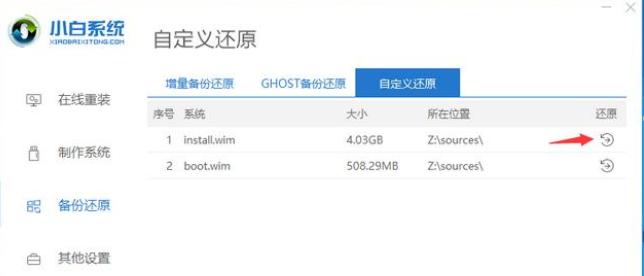
购买合适的SSD
根据您的需求和预算,选择一款适合您的SSD硬盘。考虑容量、读写速度、品牌和价格等因素,选择一款性能稳定的SSD。
准备安装工具
在装系统之前,您需要准备一些必要的工具。包括一个螺丝刀、SSD硬盘安装套件(通常包含SATA数据线和电源线)以及一个可引导的系统安装U盘或光盘。
关机并拆卸旧硬盘
在开始拆卸之前,确保您已经关闭了计算机并断开电源。打开机箱,找到旧的机械硬盘,并使用螺丝刀将其从电脑主板上拆卸下来。

安装SSD硬盘
将SSD硬盘插入之前拆下的机械硬盘的插槽上,用螺丝刀固定好。然后将SATA数据线和电源线连接到SSD硬盘上,确保连接稳固。
启动计算机并进入BIOS设置
重新连接电源并启动计算机。在开机的过程中按下相应的按键(通常是F2、F10或Delete键)进入BIOS设置界面。在BIOS设置中,将SSD硬盘设置为启动优先设备。
进行系统安装
将系统安装U盘或光盘插入计算机,并按照屏幕上的指示进行系统安装。选择SSD硬盘作为安装目标,并设置相关的系统选项。
完成系统安装
等待系统安装过程完成。一旦完成,您将可以看到全新的操作系统界面。在安装完成后,您可以安装所需的驱动程序和软件。
优化SSD性能
为了最大程度地发挥SSD硬盘的性能,您可以进行一些优化操作。例如,启用TRIM功能、禁用磁盘碎片整理和设置适当的磁盘缓存等。
迁移数据(可选)
如果您之前备份了旧硬盘的数据,您可以将其迁移到新的SSD硬盘上。您可以使用数据迁移工具或手动复制粘贴文件的方式来完成数据迁移。
测试系统稳定性
在使用新的SSD硬盘的过程中,您可以运行一些系统稳定性测试工具来确保硬件和软件的正常运行。例如,通过运行压力测试和读写速度测试来检查SSD硬盘的表现。
维护和保养
定期维护和保养SSD硬盘可以延长其使用寿命并保持良好的性能。您可以定期清理垃圾文件、更新固件、备份数据以及使用健康检测工具来监控SSD的健康状态。
解决常见问题
在使用SSD硬盘过程中,可能会遇到一些常见的问题。例如,系统无法识别硬盘、读写速度变慢等。您可以通过查找相关的解决方案或咨询技术支持来解决这些问题。
通过本文的教程,您应该已经了解了如何使用SSD硬盘来装系统。SSD硬盘不仅可以提升计算机的性能,还能提高系统的响应速度和启动时间。希望这些指南对您有所帮助,让您可以更好地利用SSD硬盘的优势。



